4月2024更新:使用我们的优化工具停止收到错误消息并减慢您的系统速度。 立即获取 此链接
- 下载并安装 修复工具在这里。
- 让它扫描你的电脑。
- 然后该工具将 修理你的电脑.
您是否还记得没有表情符号的技术生活? 我们也不能。 表情符号因许多原因而有用,尤其是在Slack上。 它们的存在可以改变传递消息的方式。
![]()
Slack还允许您下载和使用自己的表情符号。 不管它们是您的还是您最喜欢的表情符号,它们都会为您的工作空间带来额外的好处。
自定义表情符号 也很容易使用。 您不必是计算机天才即可知道如何下载,使用甚至删除它们。
如何将自定义表情符号添加到Slack

- 要添加表情符号,您首先需要在计算机上可以访问的表情符号。 理想的尺寸是128 x 128像素。 如果您提供其他格式,则Slack会将其压缩为128 x 128。
注意:如果您将Slack用于业务,请记住确保下载的表情符号已获许可用于商业用途。
2024年XNUMX月更新:
您现在可以使用此工具来防止 PC 问题,例如保护您免受文件丢失和恶意软件的侵害。 此外,它是优化计算机以获得最大性能的好方法。 该程序可轻松修复 Windows 系统上可能发生的常见错误 - 当您拥有触手可及的完美解决方案时,无需进行数小时的故障排除:
- 步骤1: 下载PC修复和优化工具 (Windows 10,8,7,XP,Vista - Microsoft金牌认证)。
- 步骤2:点击“开始扫描“找到可能导致PC问题的Windows注册表问题。
- 步骤3:点击“全部修复“解决所有问题。
- 拥有表情符号后,单击左侧边栏顶部工作区名称旁边的箭头。
- 在出现的菜单中单击“自定义松弛”。
- 这将打开“自定义工作区”页面,其中包含多个选项卡。 我们对“表情符号”标签很感兴趣,您需要在其中单击“添加自定义表情符号”。
- 单击“上传图像”,然后选择计算机的表情符号。
- 选择您想要给表情符号的名称。 输入此名称可在表情符号选择器中搜索该名称,或将其直接添加到带有:(冒号)的消息中。
- 点击“保存”,您就完成了。
- 您的表情符号将出现在自定义表情符号列表中。 现在,您工作区中的每个人都可以在消息中或作为答复使用它。
- 您可以通过单击表情符号右侧的“ x”来删除已添加的表情符号(如果您是管理员,则可以删除任何自定义表情符号)。
将表情符号添加到Slack名称
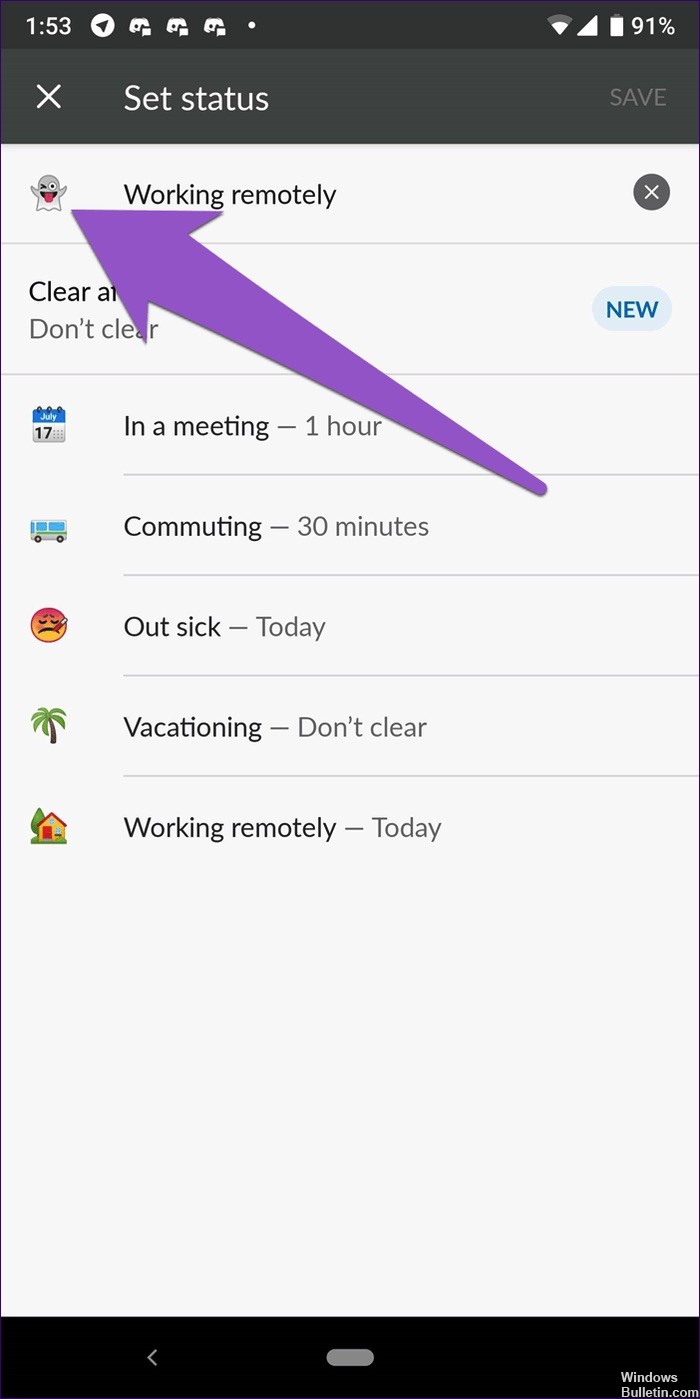
如果您不熟悉Slack或最近加入了使用它的工作场所,则可能已经注意到某些团队成员的姓名旁边有一个表情符号。 你想做同样的事情吗? 好吧,您可以在“松弛状态”的帮助下完成此操作。
下面是步骤:
桌面松弛
- 在计算机上,单击左上角的名称。 从菜单中选择“编辑状态”。
- 在弹出窗口中点击表情符号,然后选择所需的表情符号。 所选表情符号将显示在您的名字旁边。
Slack移动应用
- 打开手机上的Slack应用程序,然后点击右上角的三点符号。 从菜单中选择“编辑状态”。
- 点按状态右侧的表情符号,然后选择您喜欢的表情符号。
而已。 有关添加和删除自定义表情符号的更快,更简洁,更简洁的3步骤指南。
如果您的管理员已禁用自定义表情符号,则所有投注均被禁用。 您应该只找到一种不太压抑的工作环境。
https://slack.com/intl/en-ph/help/articles/206870177-Add-custom-emoji
专家提示: 如果这些方法都不起作用,此修复工具会扫描存储库并替换损坏或丢失的文件。 在问题是由于系统损坏引起的大多数情况下,它都能很好地工作。 该工具还将优化您的系统以最大限度地提高性能。 它可以通过以下方式下载 点击这里

CCNA,Web开发人员,PC疑难解答
我是计算机爱好者和实践IT专业人员。 我在计算机编程,硬件故障排除和维修方面拥有多年的经验。 我专注于Web开发和数据库设计。 我还拥有网络设计和故障排除的CCNA认证。

